Все способы:
Администрирование групп и сообществ в Viber для обладающего соответствующими привилегиями пользователя не представляет никаких сложностей. В следующей статье поговорим об удалении участников из любого объединения в мессенджере — с Android-девайса, iPhone и Windows-ПК эта, порой просто необходимая для нормального функционирования паблика операция, осуществляется меньше чем за минуту.
Удаление участников из групп и сообществ Viber
Исключить того или иного пользователя из группового чата или сообщества могут только создатель и администраторы объединения, и для них в мессенджере предусмотрены специальные опции для быстрого решения указанной задачи.
Читайте также:
Организация групповых чатов в мессенджере Viber
В зависимости от операционной системы, управляющей устройством, где установлено приложение Viber, выберите инструкцию из представленных далее в статье и действуйте. К слову, процесс исключения того или иного участника из группы обратим – вы всегда сможете добавить удалённого пользователя в администрируемое вами объединение вновь.
Читайте также: Добавляем участника в групповой чат Viber
Android
В приложении Viber для Android предусмотрены все возможности для эффективного управления созданным вами в мессенджере чатом. Алгоритмы действий, предполагающие удаление участников из обычных групп и сообществ, практически не отличаются, но во втором случае администратору объединения доступны некоторые дополнительные функции.
Вариант 1: Группа
- Откройте мессенджер и перейдите в группу, которую создали и/или администрируете.
- Тапнув по трём точкам вверху экрана справа, вызовите меню и нажмите в нём «Информация». Либо сдвиньте содержащую историю переписки область влево.
- В отобразившейся панели с информацией о группе и её параметрами найдите раздел «Участники» и в нём отыщите имя удаляемой из беседы личности. Коротким тапом по записи вызовите меню и нажмите в нём «Удалить из чата».
- Подтвердите свои намерения, коснувшись «ОК» в отобразившемся окошке-запросе. В результате выбранный на предыдущем шаге пользователь будет исключён из беседы, а в переписке появится сигнализирующее о проведённой вами операции системное сообщение.
- Далее вы можете удалить сообщения, переданные ранее в группу теперь исключённым из неё участником. Операция производится точно так же, как в отношении любого другого послания, но учтите, что стереть сведения в рассматриваемом случае вы сможете только в своём мессенджере, но не у других участников чата.
Подробнее: Как удалить сообщение в Viber для Android
Вариант 2: Сообщество
- В запущенном на Андроид-девайсе мессенджере откройте созданное вами сообщество или паблик, где вы — администратор.
- Вызовите меню опций чата, коснувшись кнопки в виде трёх вертикально расположенных точек справа от названия объединения вверху экрана. Выберите пункт «Информация».
- Решение нашей задачи становится доступным после вызова опции «Показать всех» в разделе «УЧАСТНИКИ» отобразившейся панели управления сообществом – сделайте это.
- Коснитесь имени пользователя в отобразившемся списке, что приведёт к появлению меню доступных в его отношении операций.
- Далее действия двухвариантные:
- Тапните «Заблокировать ИМЯ_ПОЛЬЗОВАТЕЛЯ», если желаете не только исключить участника из объединения, но и предотвратить вероятность его повторного вступления в ваше сообщество. Далее подтвердите поступивший из Viber запрос.
- Нажмите «Удалить из чата», если вас устраивает ситуация, когда исключаемое лицо сможет впоследствии вернуться в сообщество, к примеру, перейдя по ранее переданной ему ссылке-приглашению. Для завершения удаления участника подтвердите запрос мессенджера.
- Прекратив доступ того или иного владельца аккаунта в Вайбере к объединению, вы дополнительно можете уничтожить все «следы» его пребывания в сообществе, то есть стереть послания, содержание которых в большинстве случаев и становится обуславливающим необходимость удаления отправителя из чата:
- Длительным тапом в области любого сообщения, поступившего ранее от теперь уже исключённого из паблика лица, вызовите меню действий и коснитесь в нём «Удалить».В следующем автоматически открывшемся меню выберите «Удалить все сообщения контакта».
- Теперь осталось подтвердить поступивший из Вайбера запрос, после чего можно считать сообщество полностью очищенным от следов активности той или иной личности.
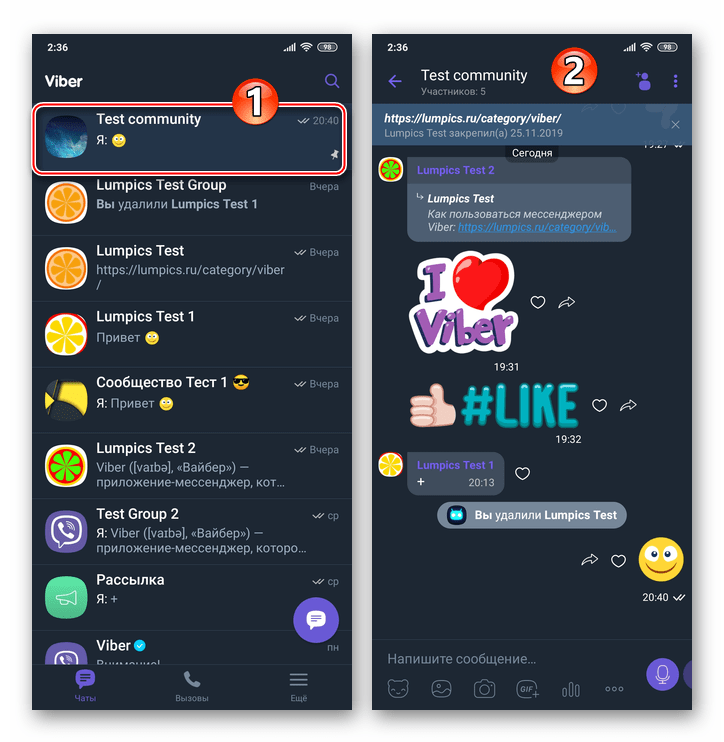
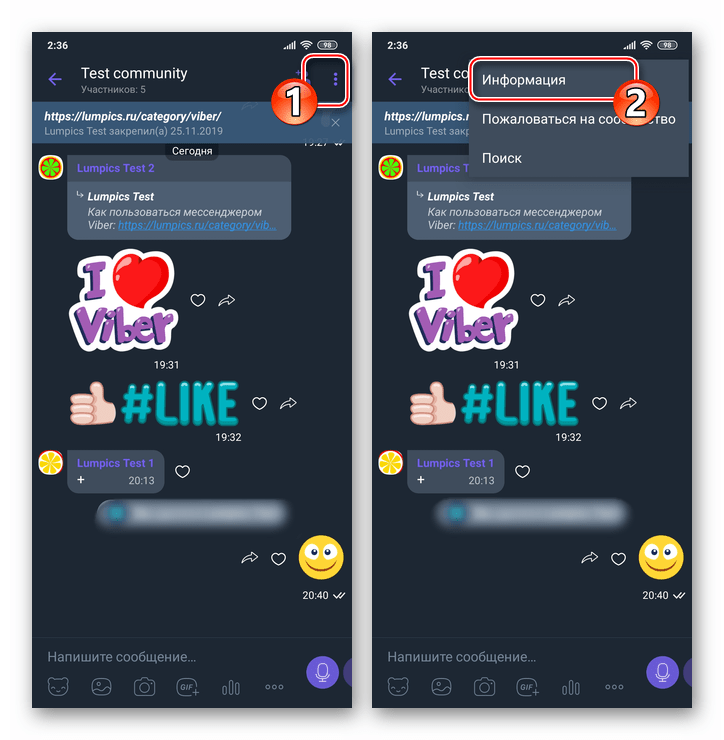
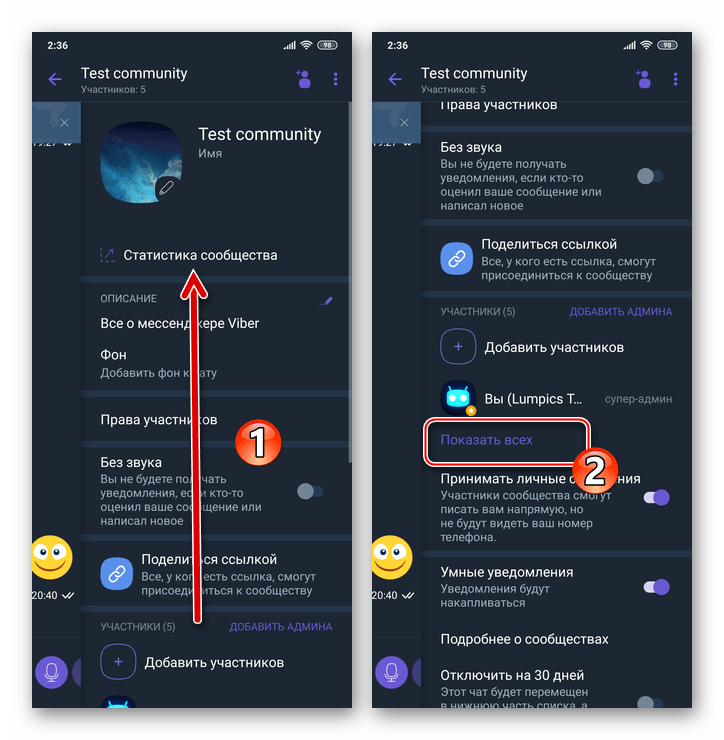
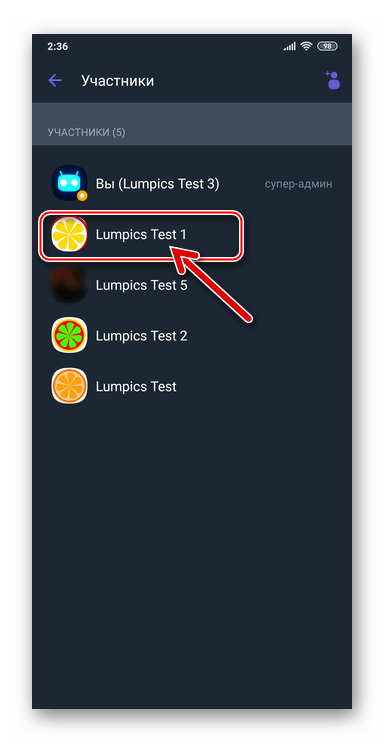
iOS
Как и в случае с версией мессенджера для вышеописанного Андроид, программа Viber для iOS оснащена всеми необходимыми опциями, предполагающими администрирование групп и сообществ. В зависимости от типа объединения, чтобы удалить из него участников с помощью iPhone, нужно действовать по одной из следующих инструкций.
Вариант 1: Группа
- В запущенном на iPhone мессенджере перейдите в групповой чат, где являетесь администратором.
- Тапните по названию группы или смахните демонстрирующий переписку экран влево.
- Пролистайте открывшуюся информацию вверх, чтобы получить доступ к разделу «Участники».
- Коснитесь имени удаляемого пользователя и выберите «Удалить из чата» в отобразившемся снизу перечне доступных в отношении вступившего в паблик лица операций.
- Подтвердите свои намерения, нажав «ОК» в окошке-запросе. Далее можете вернуться в чат и убедиться в результативности проведённой манипуляции – в переписке уже наличествует сервисное сообщение, подтверждающее факт удаления участника из чата.
- Дополнительно вы можете удалить из переписки сообщения исключённого теперь пользователя, но только в своём мессенджере, другим членам объединения они по-прежнему будут доступны для просмотра.
Подробнее: Удаление сообщений в Viber для iPhone
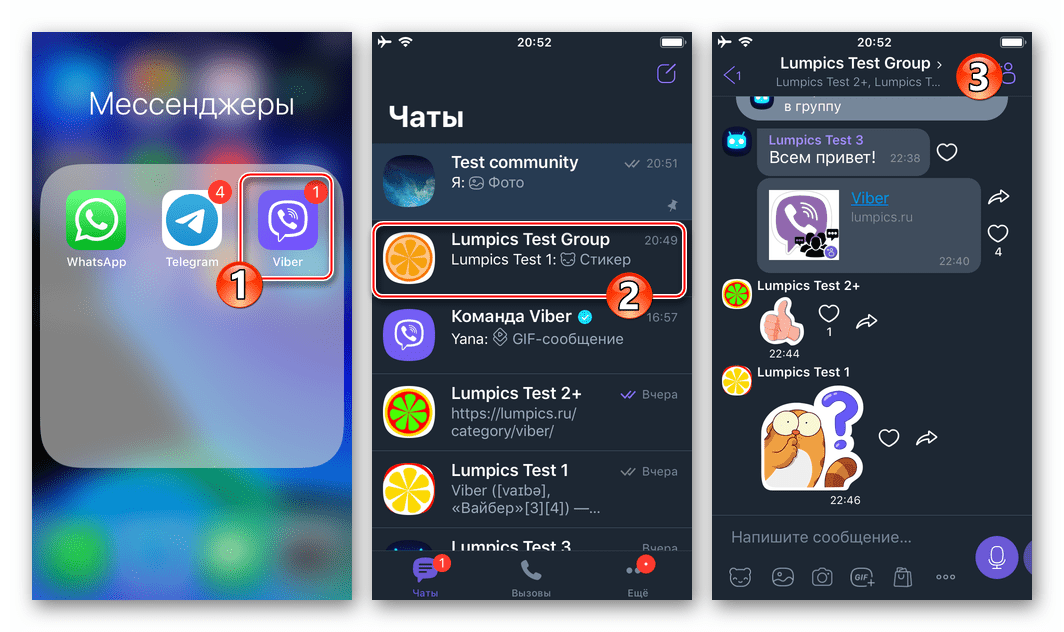
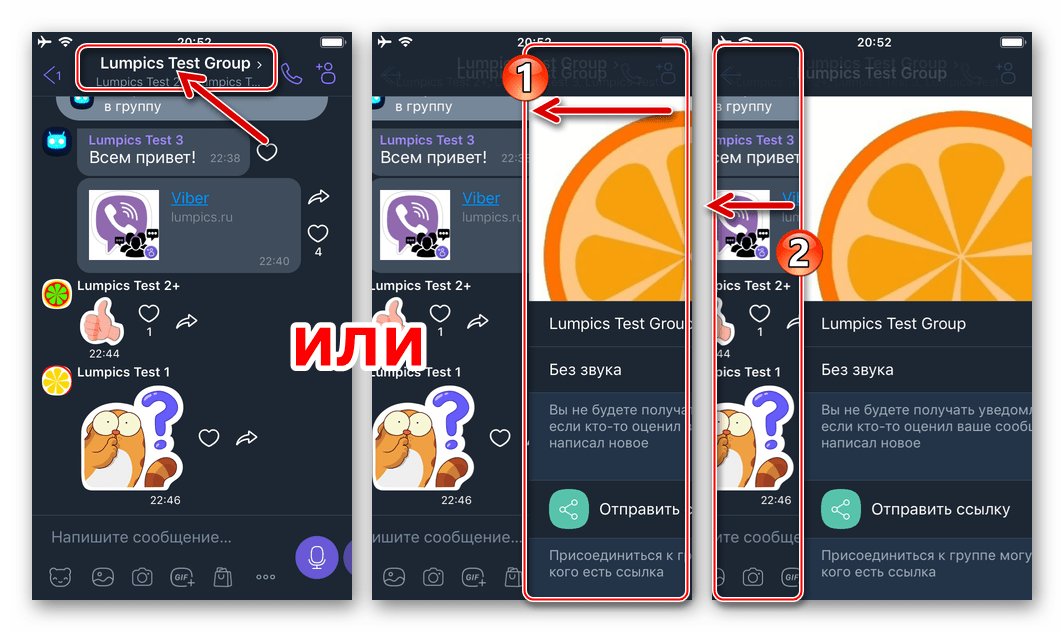
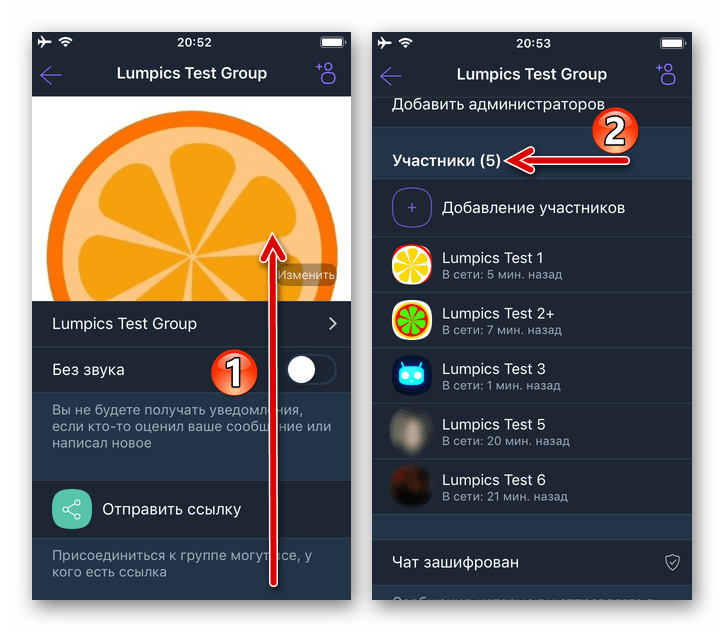
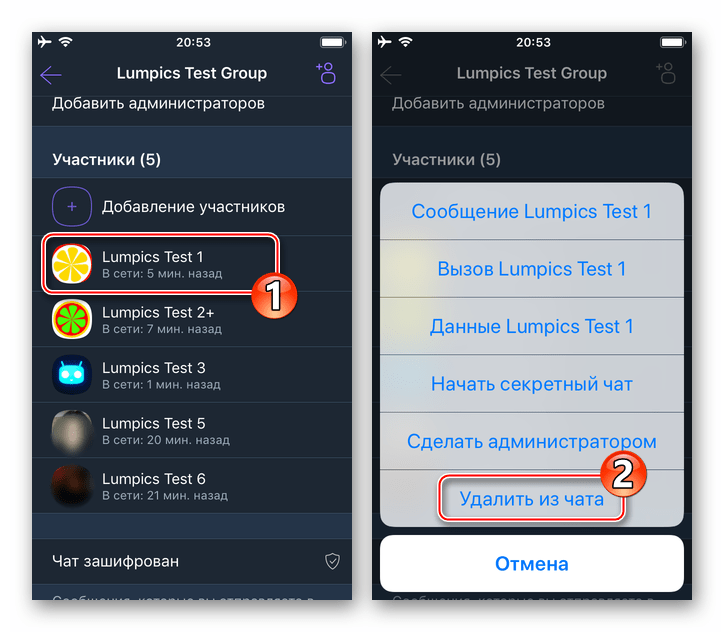
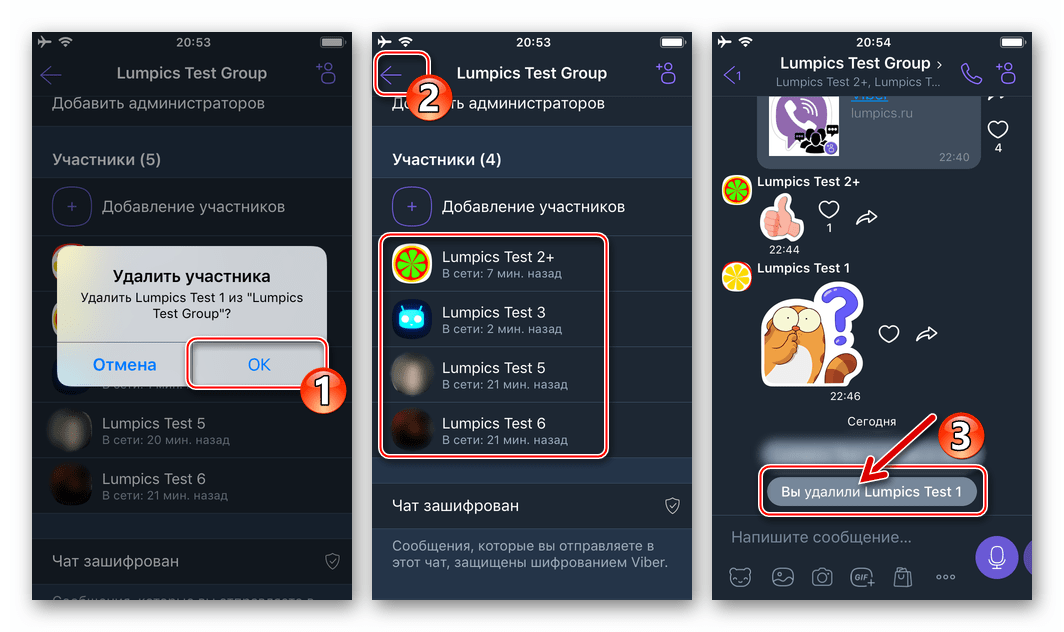
Вариант 2: Сообщество
- Откройте администрируемый вами паблик в Viber для iPhone и перейдите в его настройки путём нажатия на название сообщества вверху экрана.
- Пролистайте открывшуюся информацию и тапните «Показать всех» в категории параметров «Участники».
- Коснитесь имени удаляемого из паблика участника, что приведёт к появлению меню действий в нижней части экрана.
- Далее, в зависимости от конечной цели, нажмите на название одной из функций:
- «Заблокировать ИМЯ_ПОЛЬЗОВАТЕЛЯ» — для удаления того или иного лица из объединения и его блокировки, то есть предотвращения вероятности повторного присоединения пользователя к группе путём перехода по ссылке-приглашению. Чтобы завершить операцию, подтвердите поступивший из Вайбера запрос.
- «Удалить из чата» — в этом варианте вы исключите другого пользователя из сообщества, но оставите ему возможность повторного вступления в объединение (при наличии у него ссылки-приглашения). Как и в предыдущем случае, для завершения операции исключения необходимо подтвердить запрос мессенджера.
- Часто требуется не только прекратить доступ того или иного человека к написанию сообщений в паблик, но и очистить переписку от уже переданных им посланий. Сделать это очень просто и возможно за одну операцию:
- Нажмите и удерживайте палец в области любого послания, присланного ранее теперь уже удалённым из паблика участником. Выберите «Удалить» в отобразившемся внизу экрана списке действий, а затем тапните «Удалить все сообщения контакта».
- Подтвердите поступивший из мессенджера запрос, после чего сможете оценить результат проведённой манипуляции.
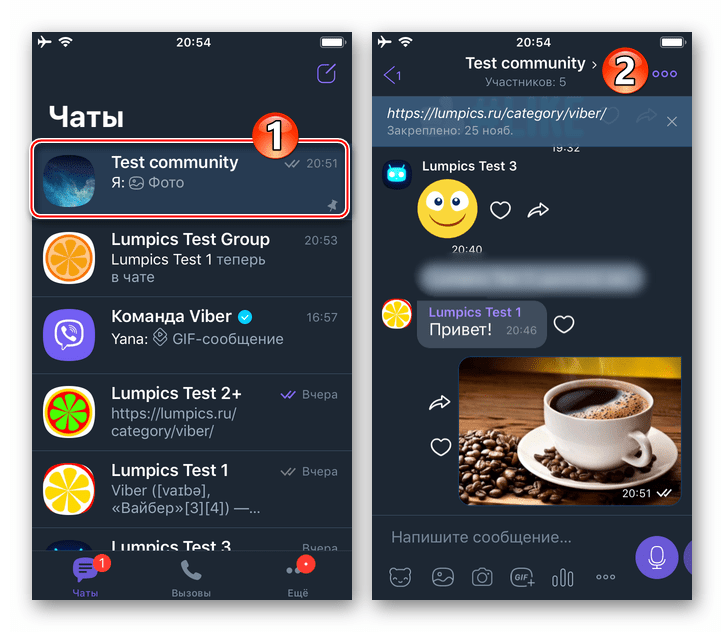
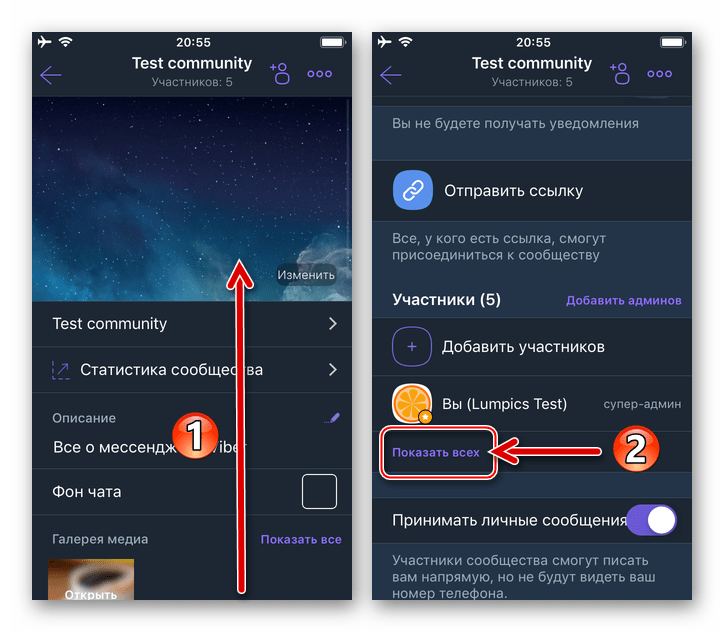
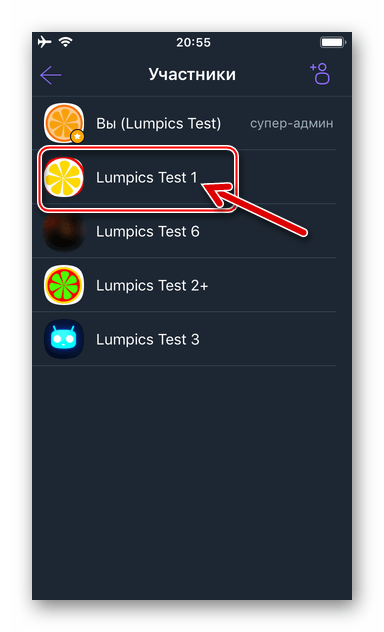
Windows
Как уже упоминалось в начале нашей статьи, для удаления участника группового чата или сообщества через приложение Viber для Windows администратору объединения потребуется выполнить всего несколько щелчков мышью.
Вариант 1: Группа
- Запустите мессенджер на компьютере и перейдите в групповой чат, список участвующих в котором пользователей нужно «очистить» от нежелательных личностей.
- Кликните по ссылке «Участники», расположенной под именем группы в верхней части окна Viber.
- В результате перехода по вышеуказанной ссылке справа в окне мессенджера отобразится перечень всех вступивших в группу пользователей. Найдите в нём имя удаляемого участника и кликните по нему правой кнопкой мыши.
- Выберите первый по счёту пункт в открывшемся меню – «Удалить из чата».
- На этом процедура завершена – в области с сообщениями группы моментально появится системное уведомление об успешном исключении участника, а его имя исчезнет из перечня пользователей чата.
- Если вы хотите после исключения пользователя из группы стереть его сообщения, действуйте точно так же, как в отношении других посланий в любой беседе.
Подробнее: Удаление сообщений в Viber для Windows
Вариант 2: Сообщество
- Перейдите в администрируемое вами сообщество, кликнув по его заголовку в перечне «Беседы» слева окна Вайбер для Виндовс.
- Как и в вышеописанном случае с «обычной» группой, далее вы можете кликнуть по обозначающей количество вступивших в сообщество пользователей надписи под его наименованием.
Или кликните по расположенной справа от названия сообщества кнопке «i», а затем раскройте перечень пользователей паблика, нажав на соответствующий пункт в отобразившейся справа окна панели управления объединением.
- Щёлкните по имени исключаемого из чата лица и затем выберите один из двух пунктов в открывшемся меню:
- Нажатие на «Заблокировать ИМЯ ПОЛЬЗОВАТЕЛЯ» удалит участника из сообщества и одновременно установит запрет на его повторное вступление до момента, пока вы не решите провести процедуру разблокировки.
Выбрав вышеуказанный пункт меню, подтвердите свои действия щелчком по кнопке «Заблокировать»
в демонстрируемом мессенджером окошке-запросе.
- «Удалить из сообщества» — щелчок по этому пункту приведёт к мгновенному исключению выбранного вами участника из паблика.
О свершившемся факте удаления пользователя сигнализирует системное уведомление, автоматически приходящее в чат.
- Нажатие на «Заблокировать ИМЯ ПОЛЬЗОВАТЕЛЯ» удалит участника из сообщества и одновременно установит запрет на его повторное вступление до момента, пока вы не решите провести процедуру разблокировки.
Заключение
Процедура, подразумевающая исключение нежелательных пользователей из групповых чатов и сообществ в Viber, реализуется очень просто и не затруднит даже неопытного администратора.
 Наша группа в TelegramПолезные советы и помощь
Наша группа в TelegramПолезные советы и помощь
 lumpics.ru
lumpics.ru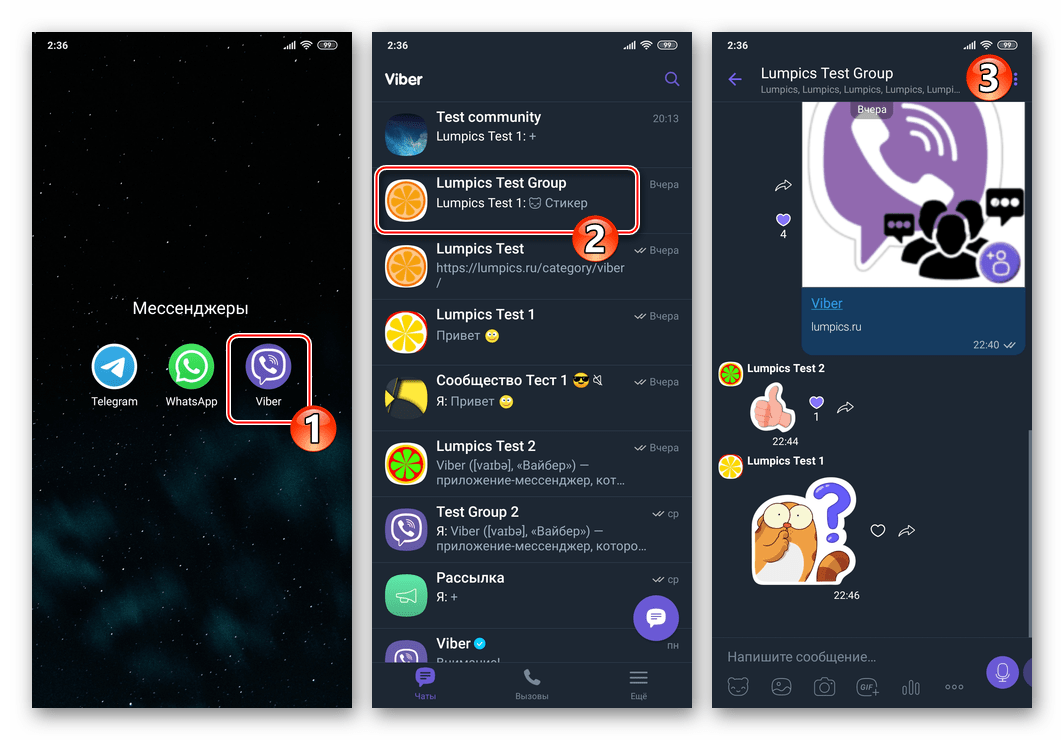
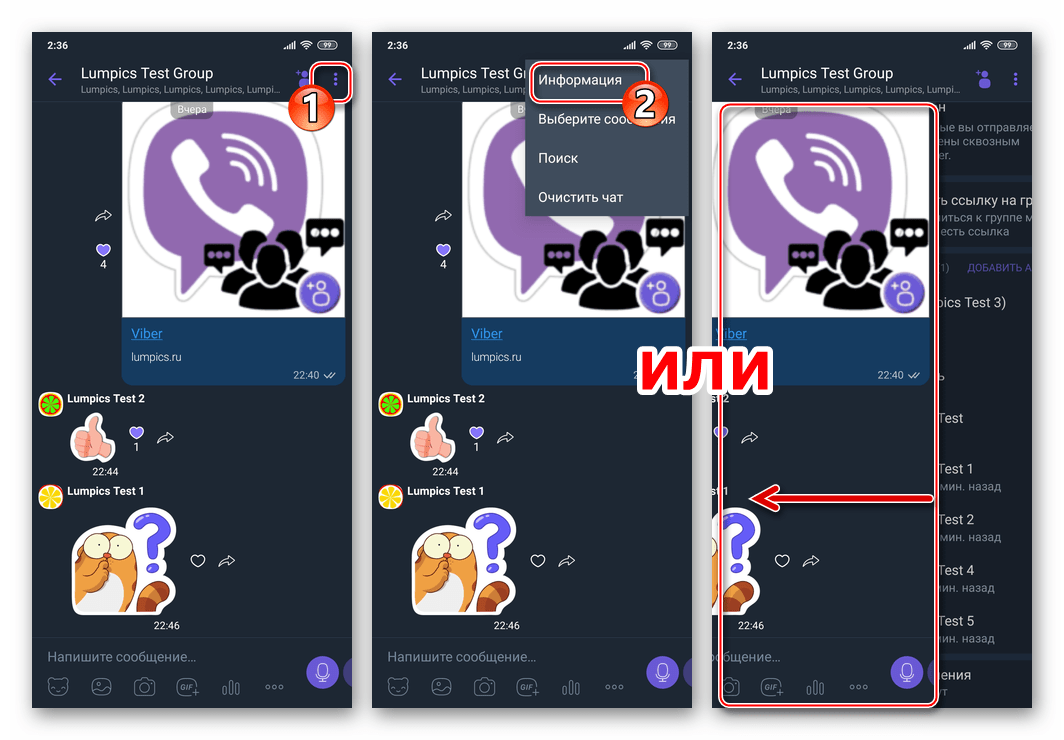
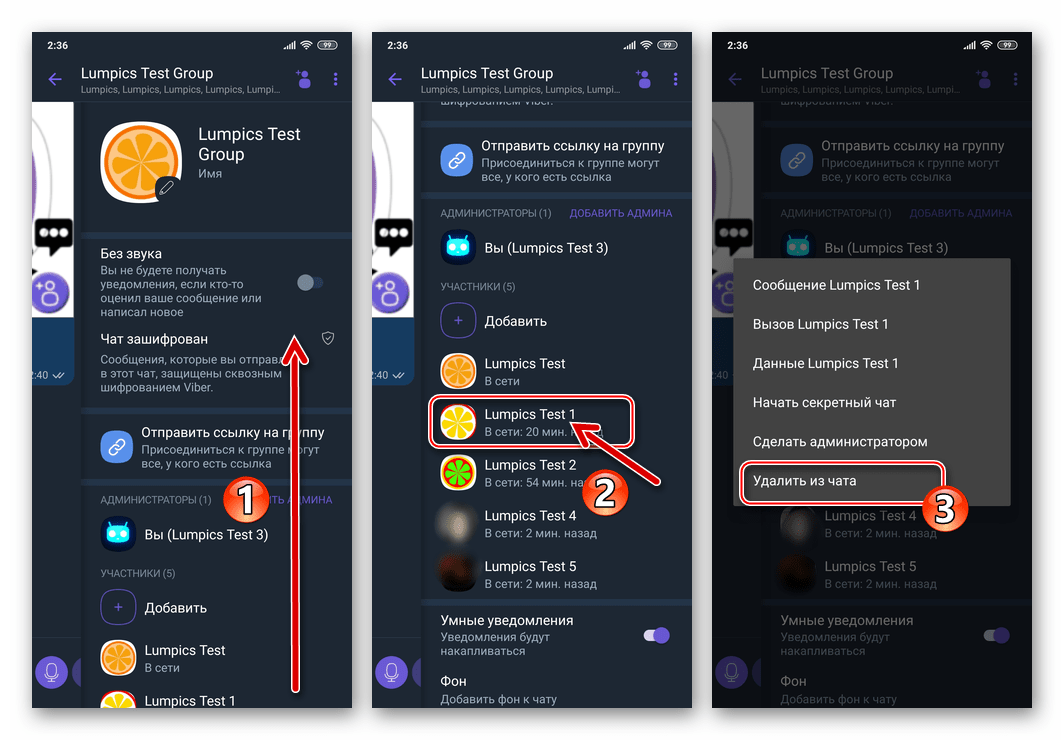
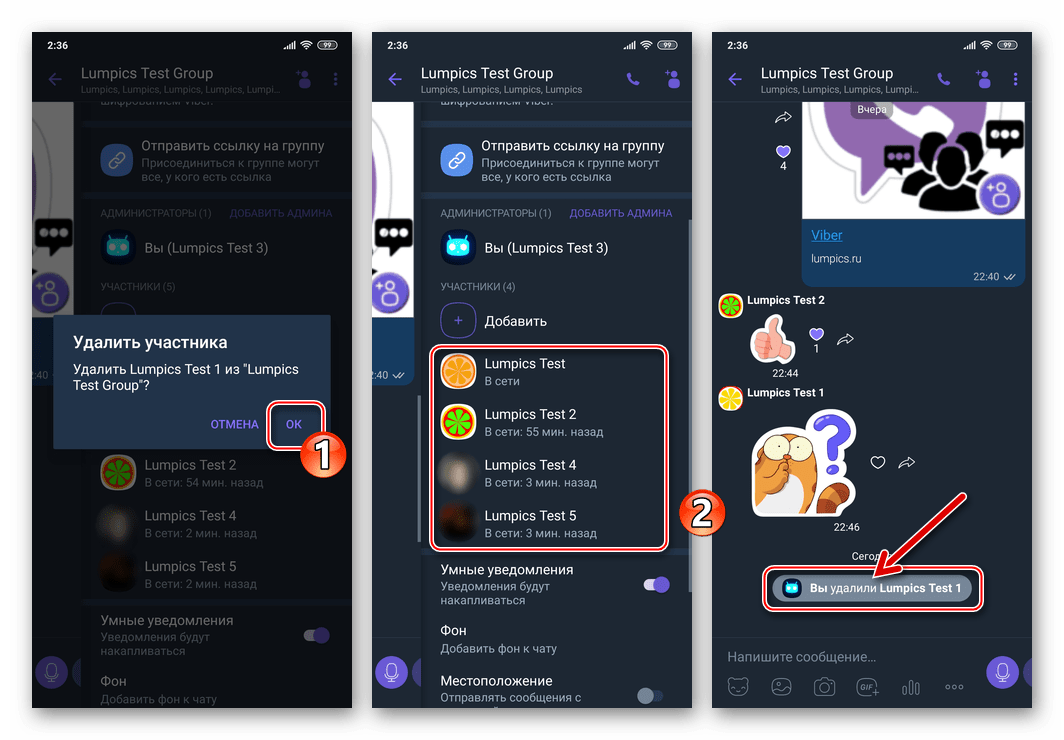
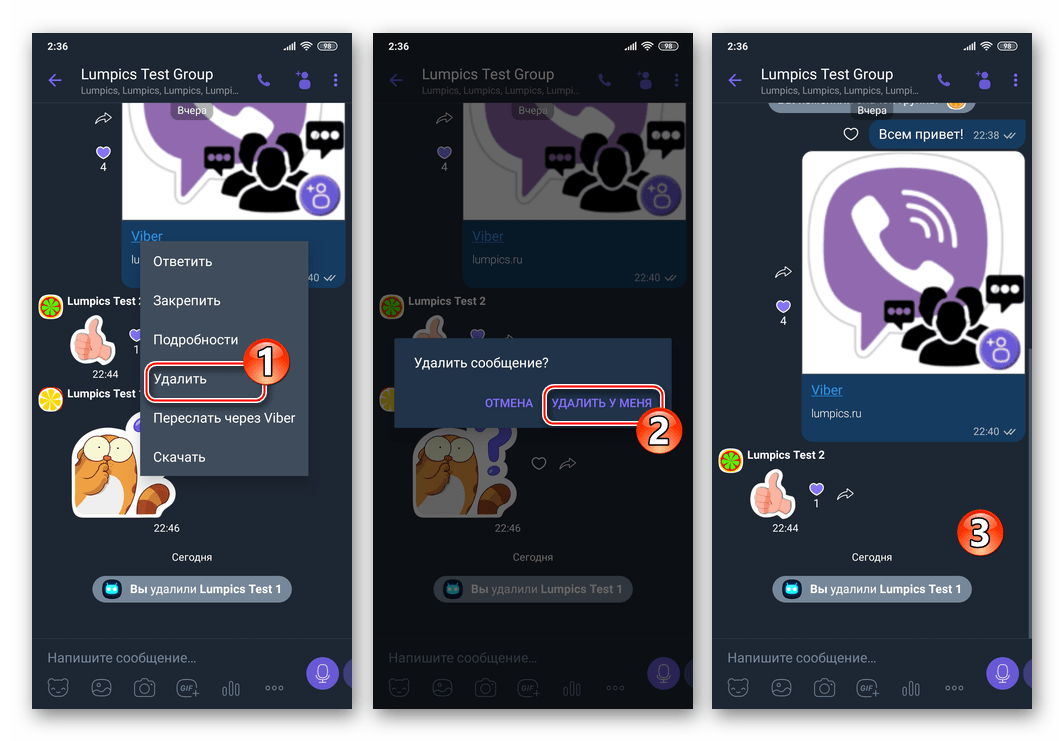
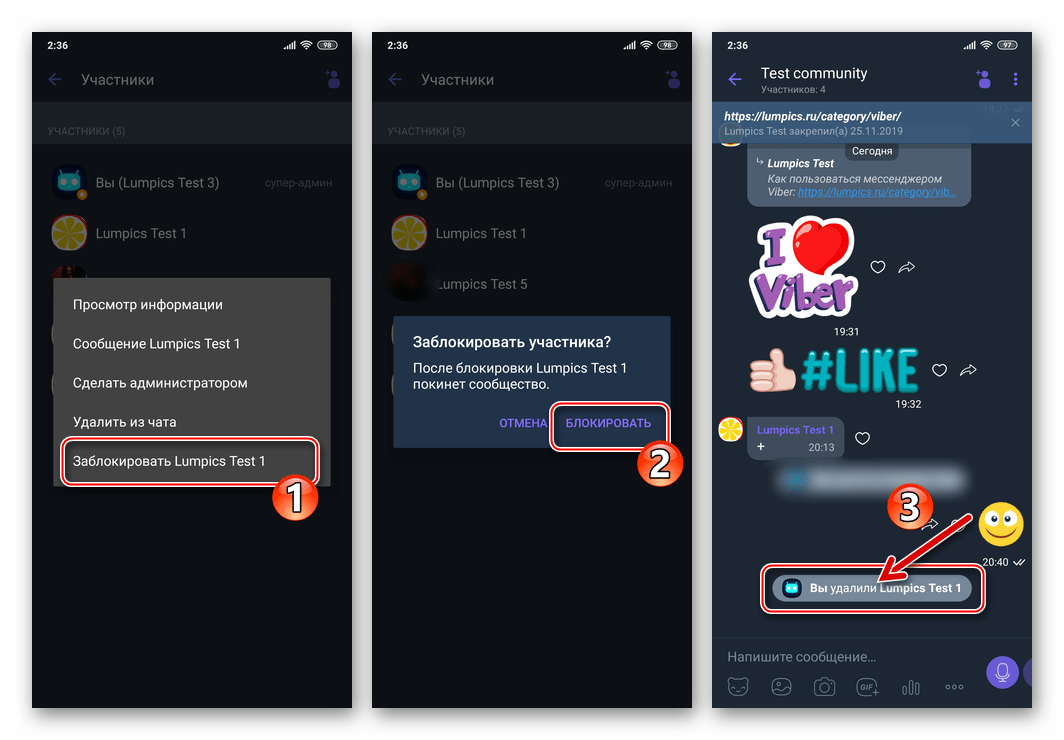
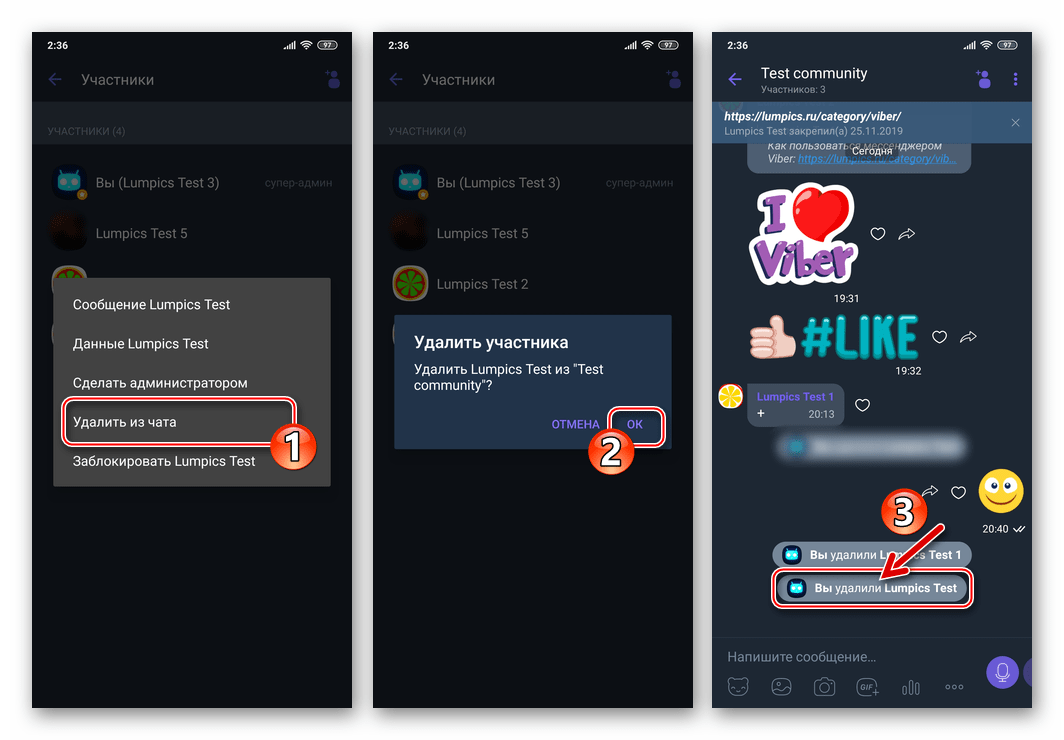
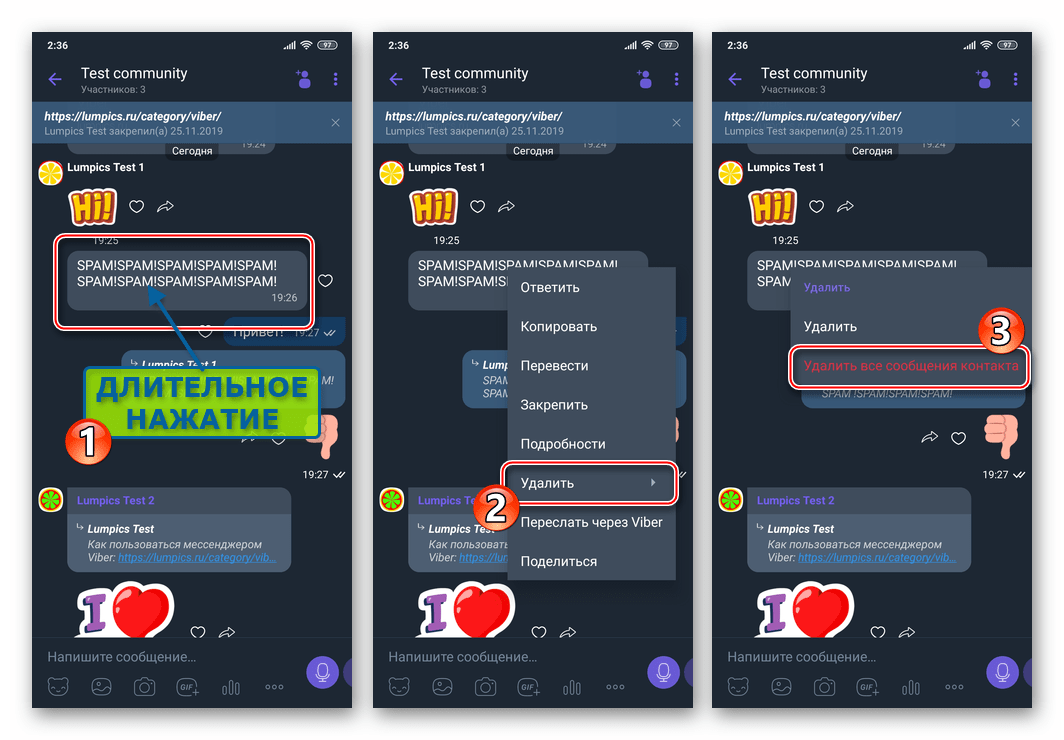
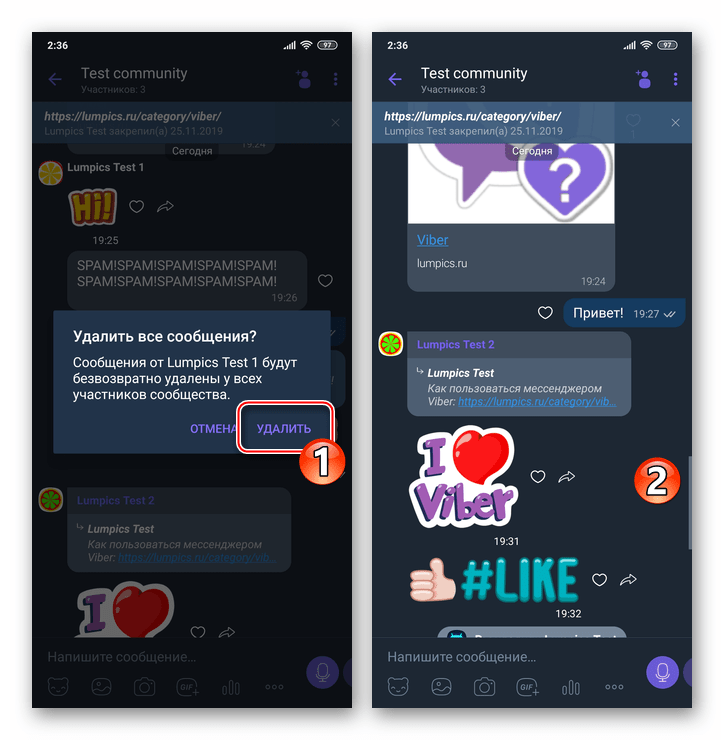
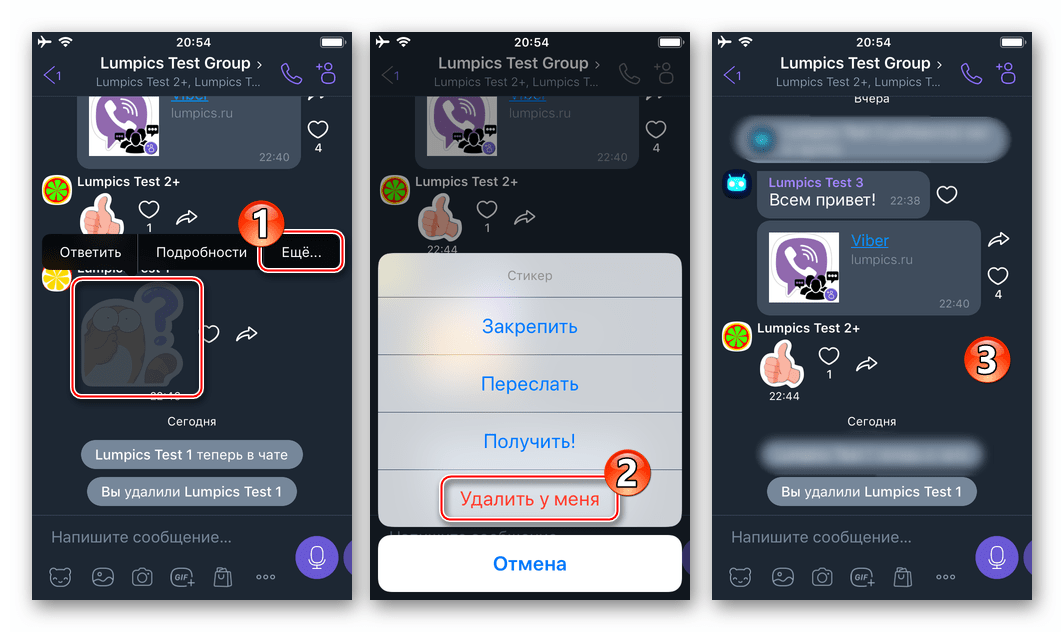
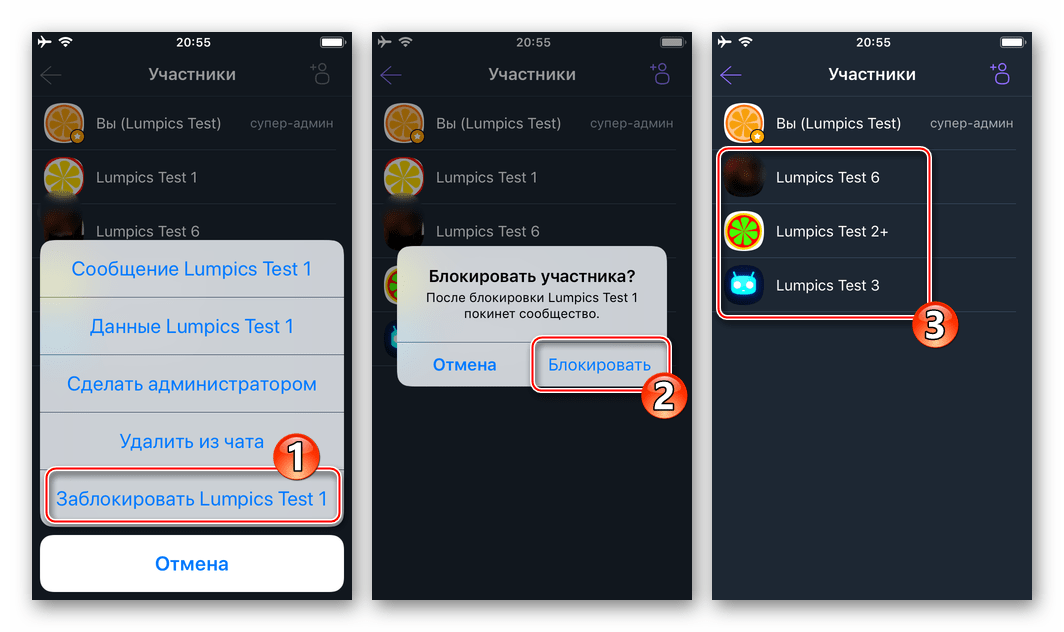
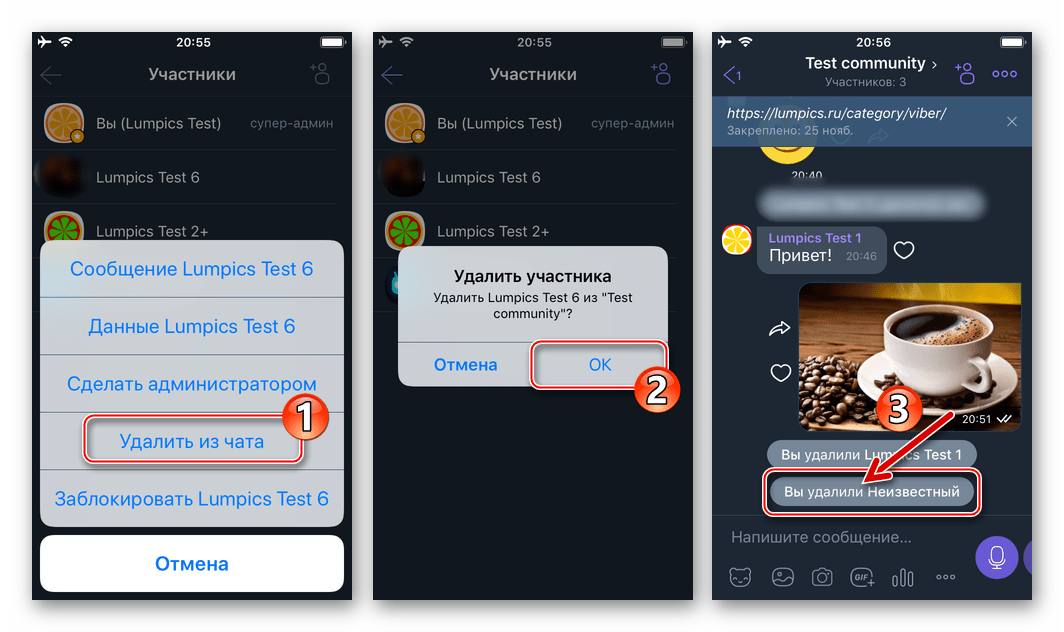
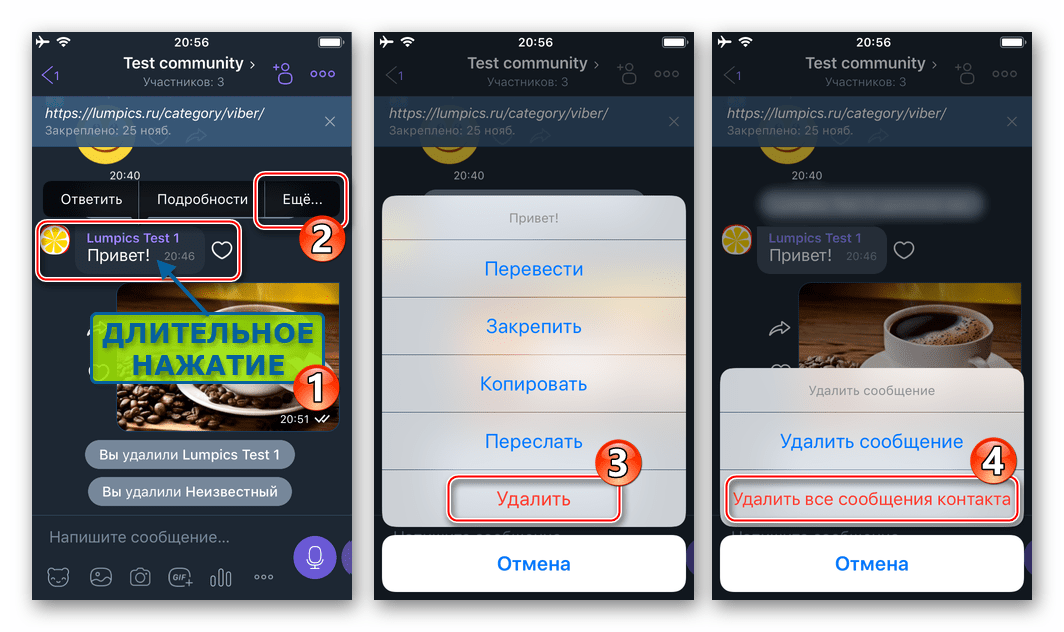
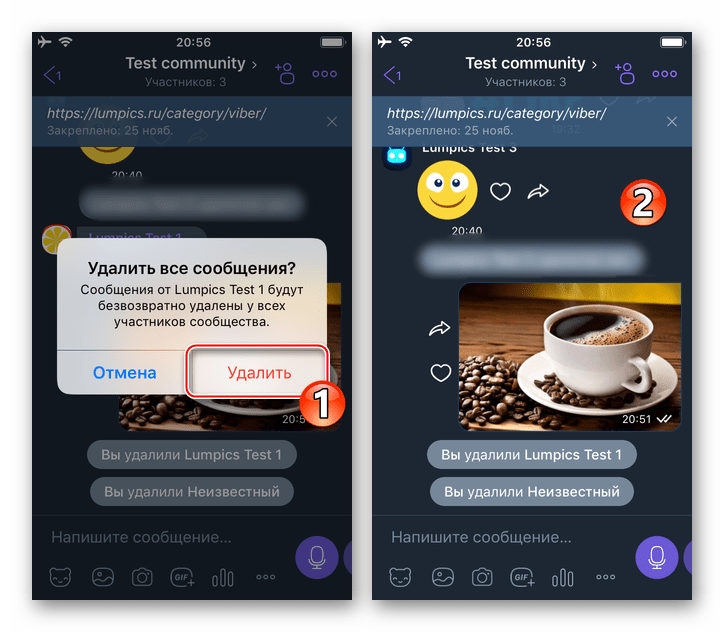
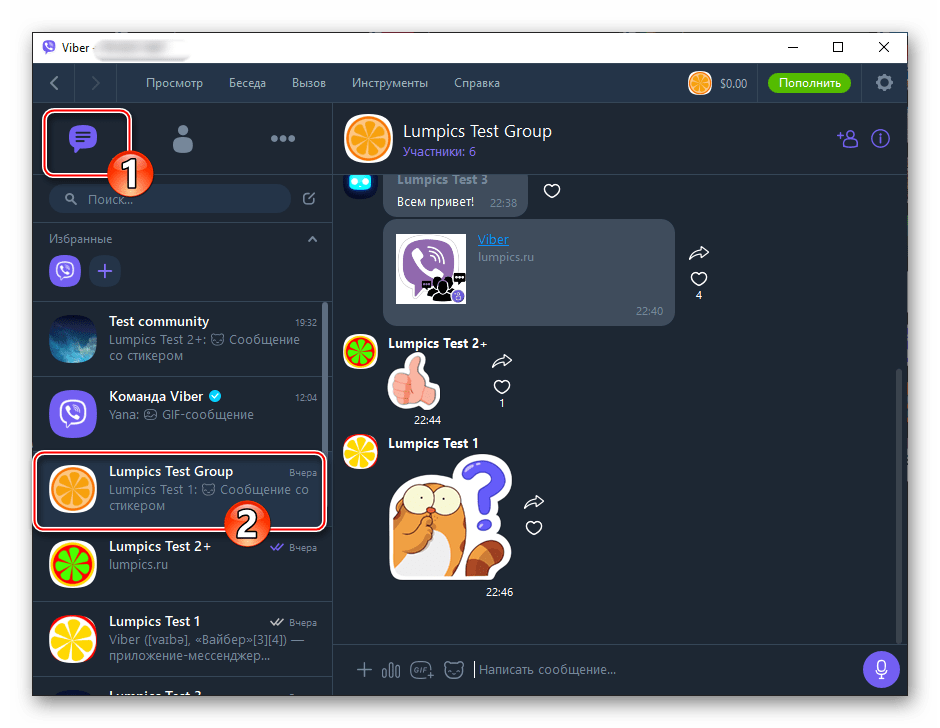
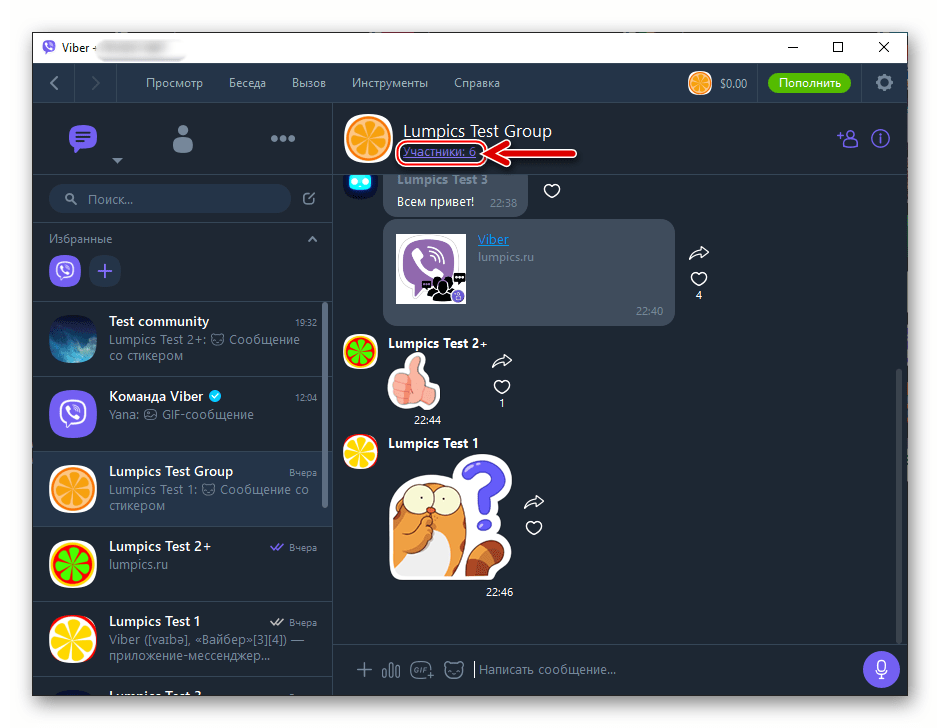
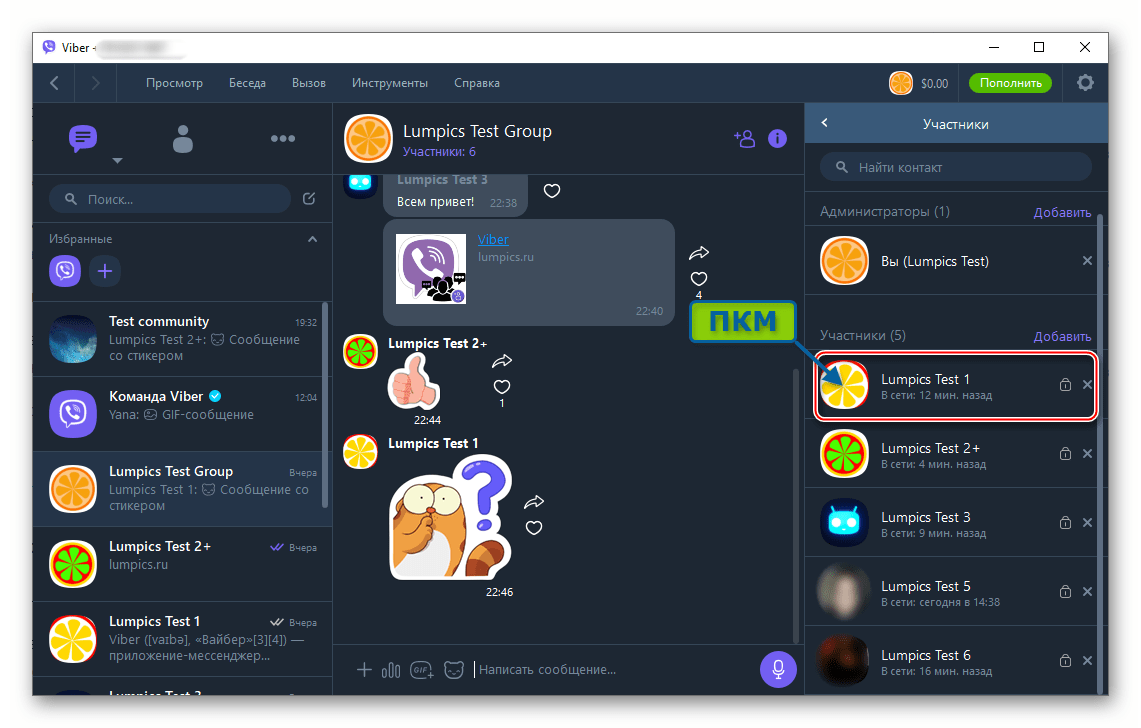
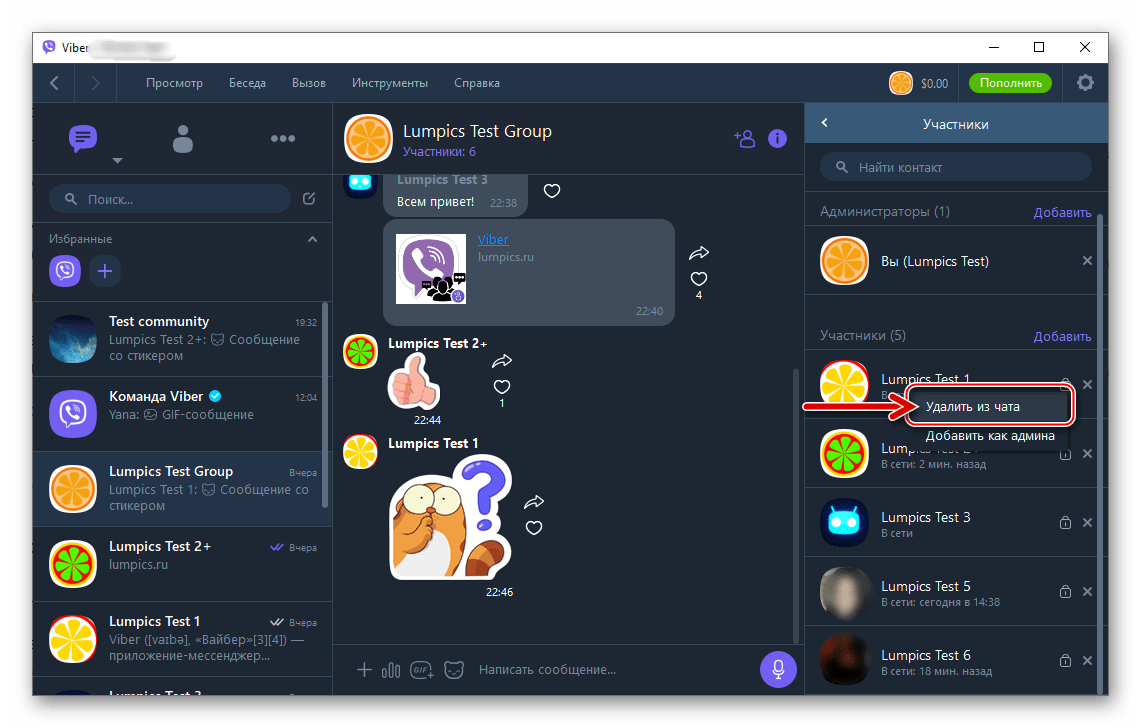
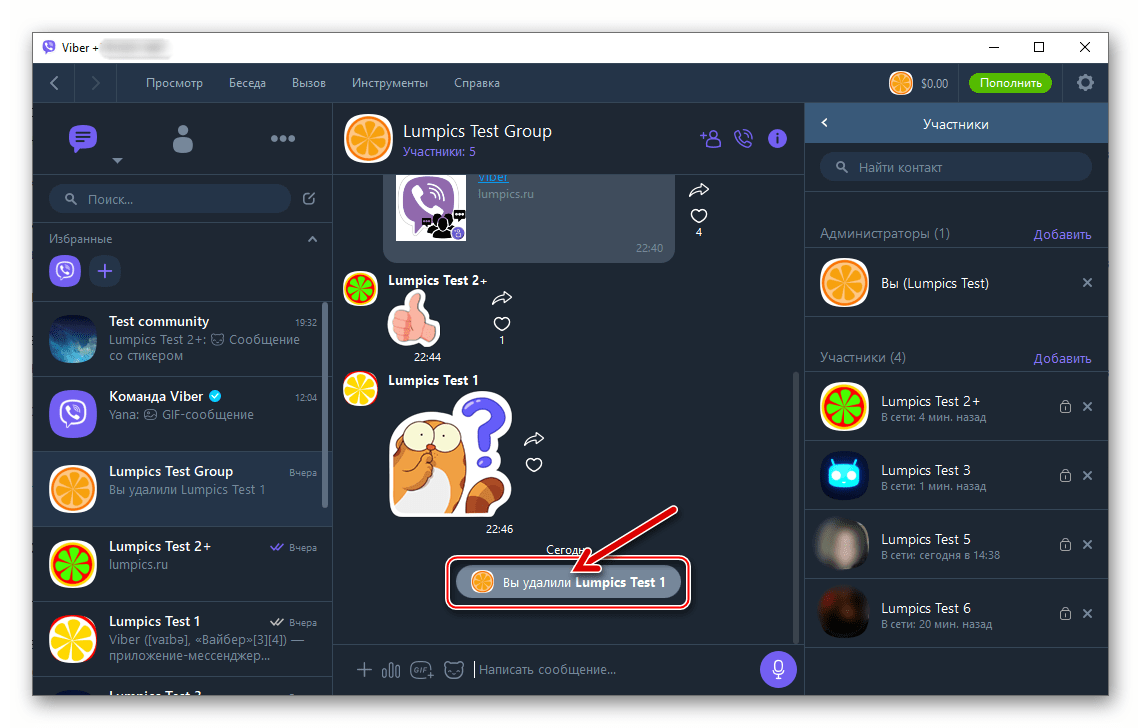
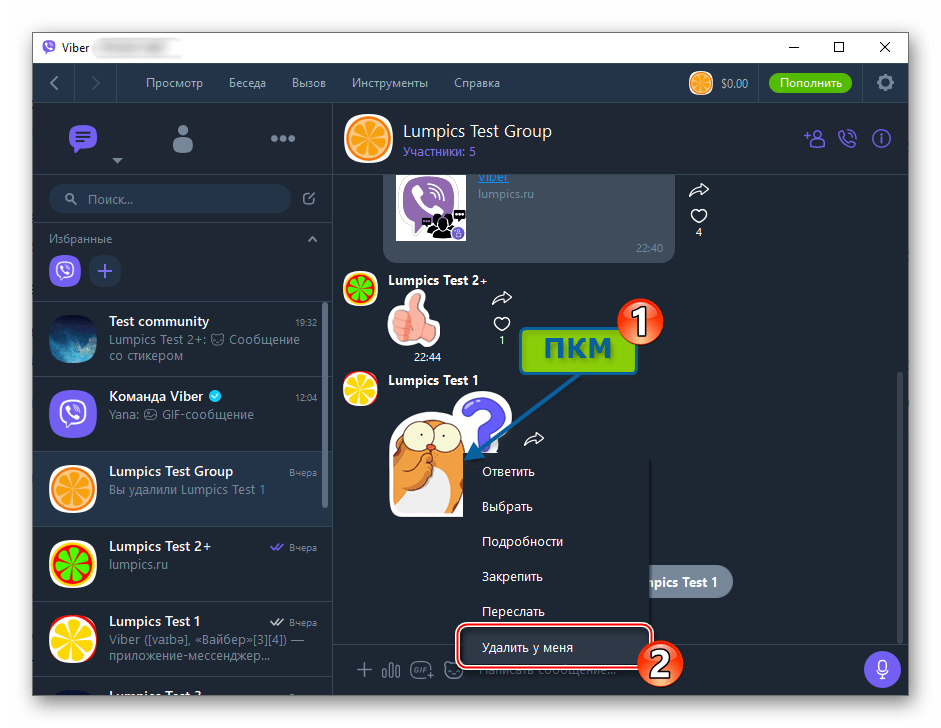
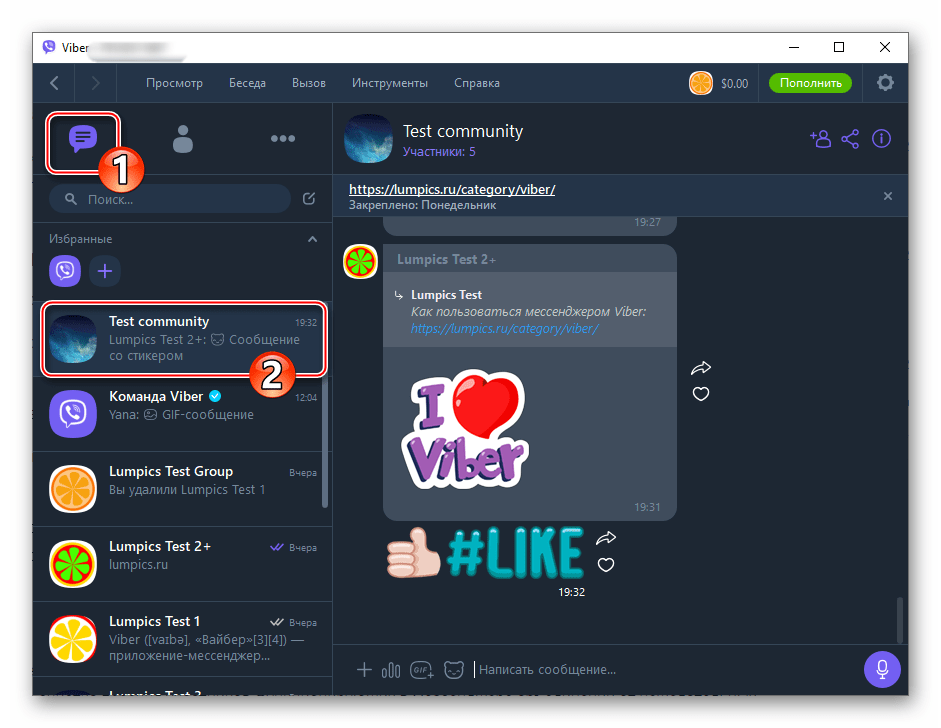
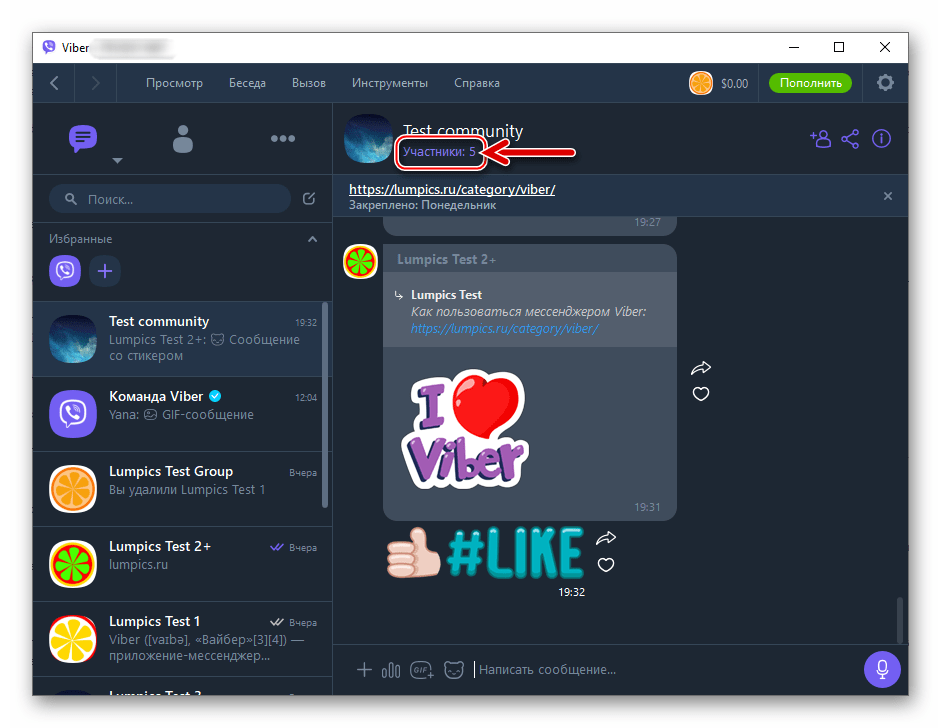
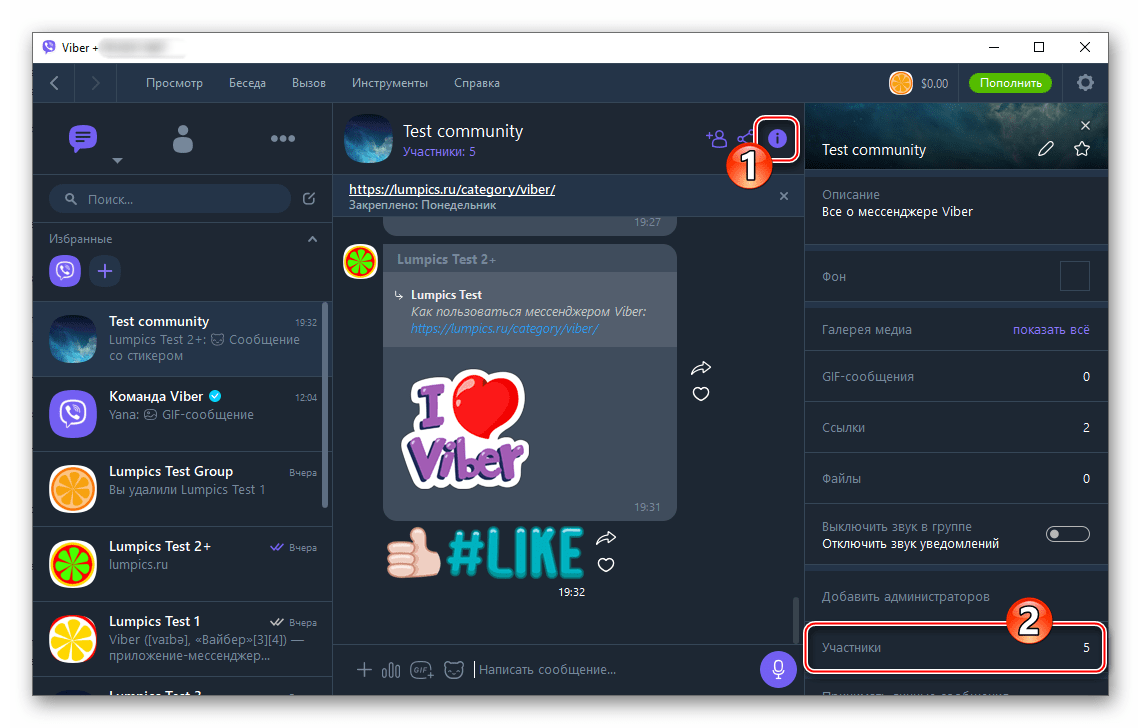
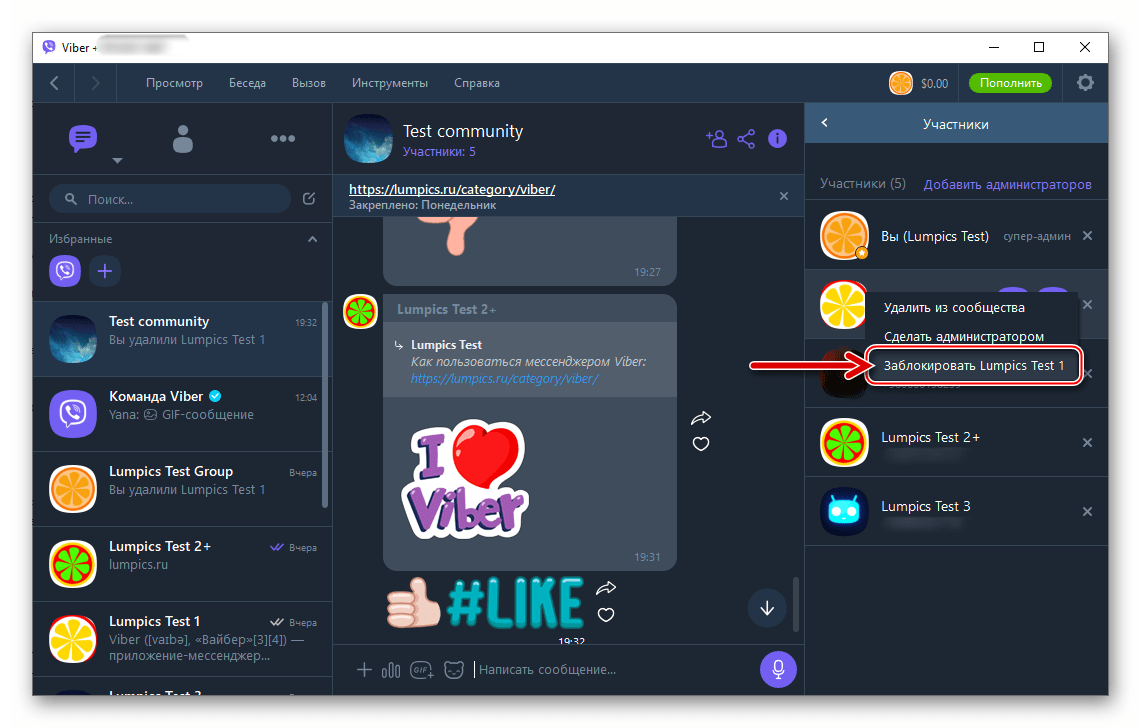
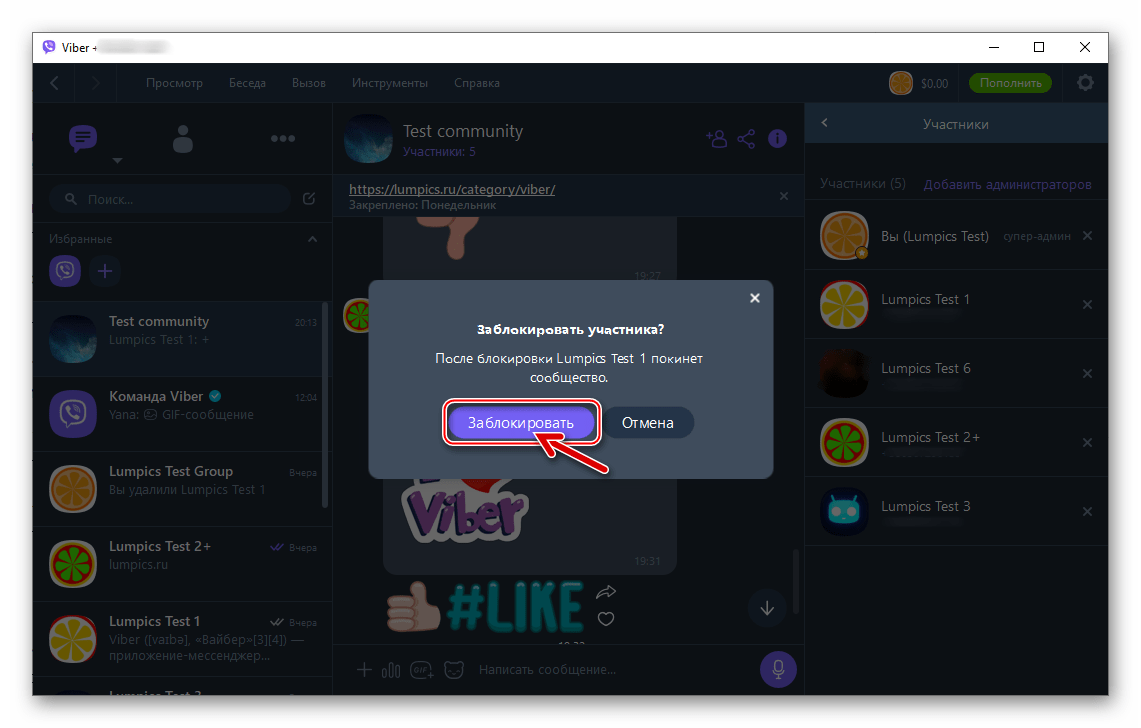
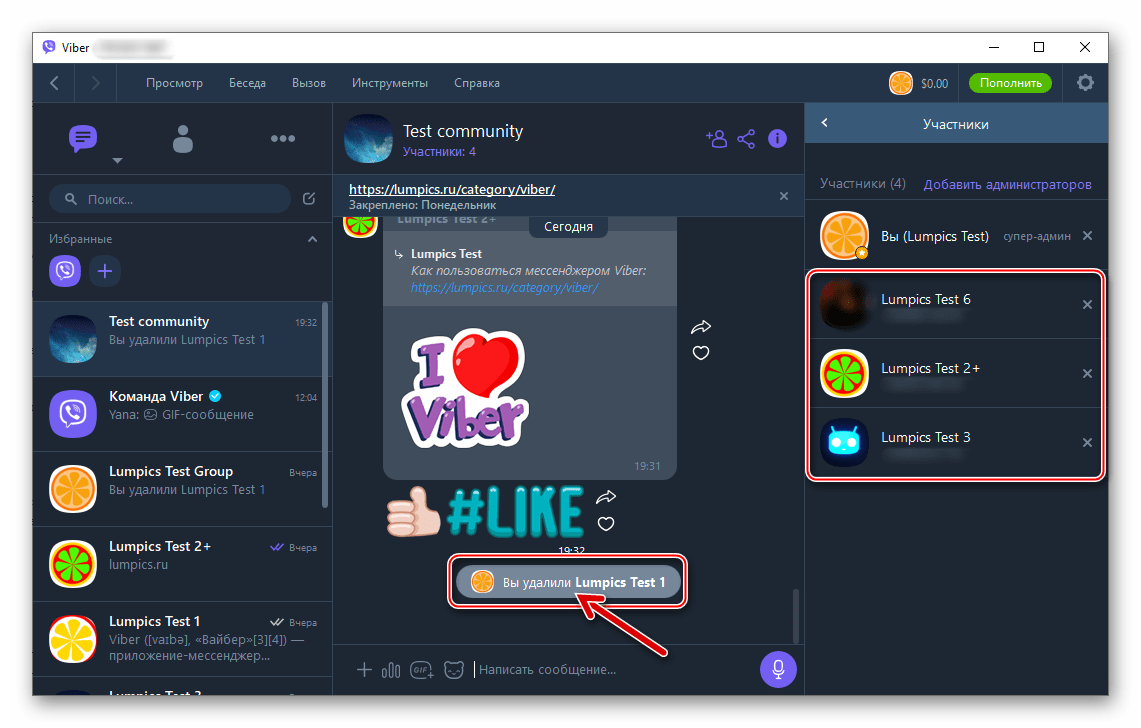
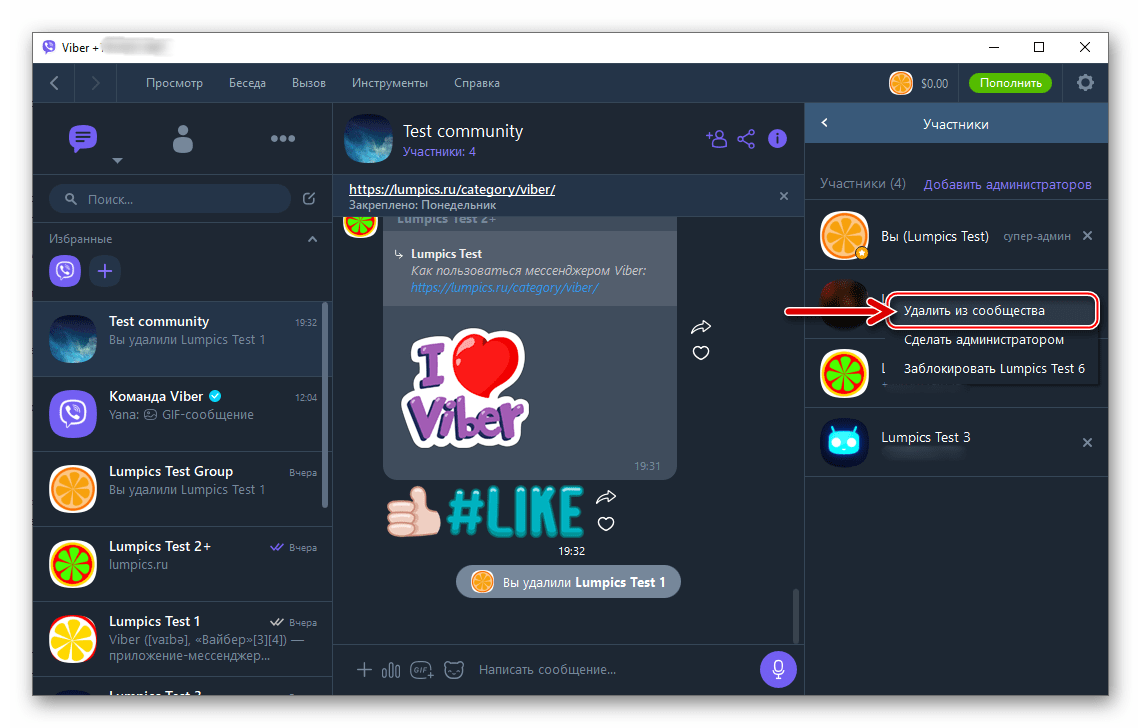
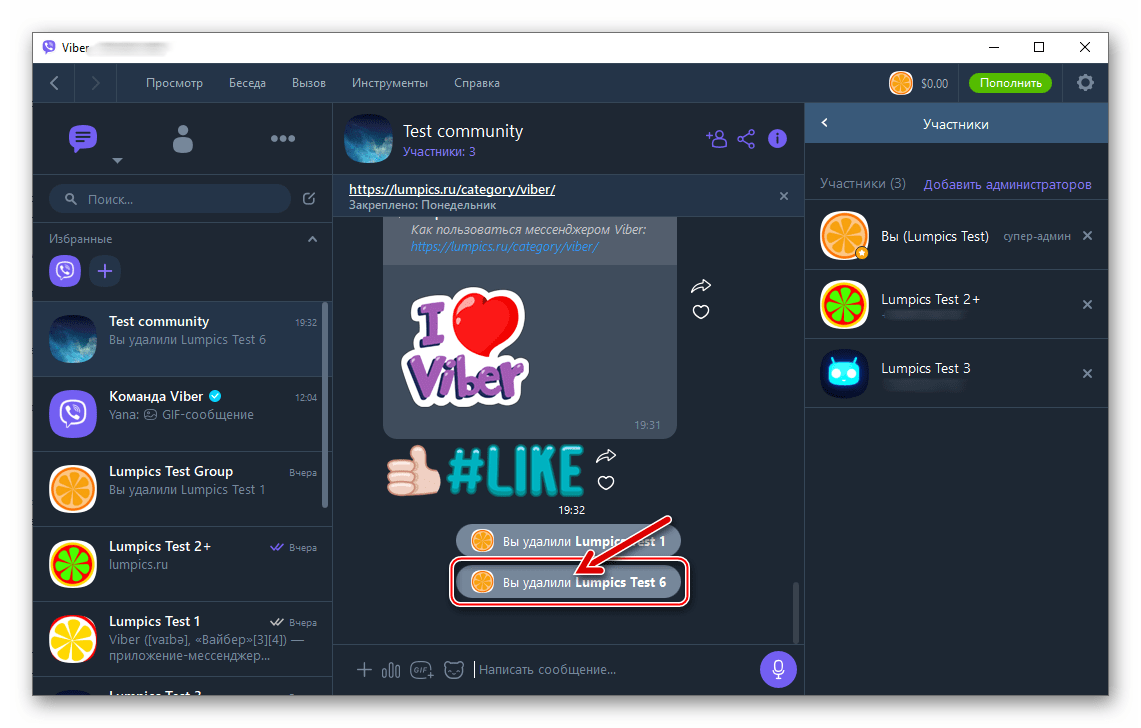

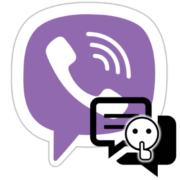

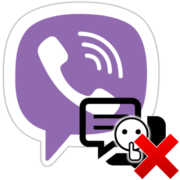
Здравствуйте как вас зовут Настя Щедрина
Доброе время, подскажите пожалуйста. Меня заблокировали и исключили из сообщества в Вайбере, щас хотят вернуть обратно и кидают ссылку-приглашение, но переходя по ней, пишется что я в нём заблокирован, как администратору снять с меня блокировку и вернуть в сообщество ?
Добрый день , создала сообщество т отправила приглашение примерно 80 человек, вайбер заблокировал номер, можно как -то остановить рассылку приглашения , что бы номер снова не заблокировали
Здравствуйте. 1. Если вы осуществляли рассылку приглашений средствами Viber, но система всё равно расценила такое действие как генерацию спама, то в момент временной блокировки вашего идентификатора отправка приглашений и так стала невозможной, то есть остановилась. В таком случае после снятия блока не повторяйте уже совершенных ошибок, не инициируйте столь массовую рассылку сообщений, избирательнее отнеситесь к выбору их адресатов.
2. Если же вы использовали для отправки приглашений в сообщество мессенджера сторонний сервис или приложение, то часто остановка рассылки может быть осуществима исключительно его средствами, и вам необходимо обратиться за помощью к создателям либо технической поддержке задействованного инструмента.
Здравствуйте. Если меня удалят из группы, старые записи, фотки останутся у меня?
Хочу удалить спам из сообщества в Viber. Пишет , что : Требуется разрешение. Не удаляются. Я администратор сообщества. Раньше могла удалить . Сейчас не удаляются.
А если участников cообщества несколько тысяч как найти быстро нужного(андроид)
Не удаляется участник из сообщества. Очень вероятно, что это бот. При удалении его копий была надпись «вы удалили Неизвестно».
Заблокировать удаётся, но другие пользователи продолжают видеть заблокированного в списке участников.
Счётчико пользователей из за этого начал глючить и неверно отображать участников.